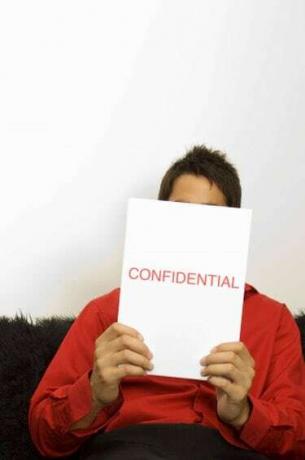
Outlook imzalarıyla alıcılara e-postalarının gizli olduğunu bildirin.
Hızlı bir e-posta gönderebildiğiniz kadar hızlı bir şekilde, bu e-posta iletilebilir, yayınlanabilir, yüklenebilir ve sayısız başka alıcıyla paylaşılabilir. İletinizin altında bulunan e-posta imzasında bulunan bir gizlilik bildirimi ile gönderdiğiniz bilgileri içerme isteğinizi ifade edin. E-postanıza ekstra bir güvenlik katmanı sağlamak için Microsoft Outlook'un mevcut imzalara gizlilik mesajları ekleyebileceğiniz imza oluşturma aracını kullanın.
Aşama 1
Microsoft Outlook'u açın. Ekranın üst kısmındaki şeridin sol tarafında "Yeni E-posta" düğmesi görünmüyorsa, ekranın sol alt kısmındaki "Posta" bağlantısını tıklayın. Ardından "Adsız – Mesaj" penceresini açmak için "Yeni E-posta" düğmesine tıklayın.
Günün Videosu
Adım 2
İletinin şeridindeki "İmza" düğmesinin altındaki küçük açılır oku tıklayın. "İmzalar ve Kırtasiye" penceresini açmak için "İmzalar"a tıklayın.
Aşama 3
Gizlilik mesajını eklemek için "Düzenlemek için imzayı seçin" listesindeki imzayı tıklayın. İmzanın mevcut metni, pencerenin gövde kısmında açılır.
4. Adım
Ad ve iş unvanı gibi mevcut herhangi bir imzanın altına tıklayın. Telif hakkı tarihi ve mesajı paylaşmama, yazdırma veya iletmeme ile ilgili ifadeler gibi gizlilik mesajını yazın.
Adım 5
Gizlilik metnini, metnin o kısmını vurgulayarak imzanın geri kalanından farklı olacak şekilde biçimlendirin. Yazı tipi menüsünü aşağı çekin ve yeni bir yazı tipi seçin, mesaja italik veya kalın yazı tipi uygulayın ve "Otomatik" yazı tipi rengi menüsünü aşağı çekin ve yeni bir renk seçin.
6. Adım
Gizlilik mesajını kaydetmek için "Tamam" düğmesini tıklayın, "İmzalar ve Kırtasiye" penceresini kapatın ve e-posta mesajını yazmaya geri dönün.



